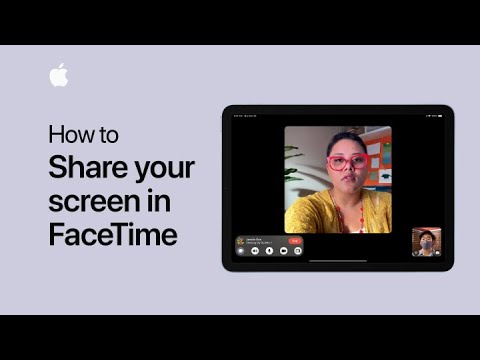Ez a wikiHow megtanítja, hogyan kell használni a Mérés alkalmazást iPhone-ján vagy iPadjén egy valós objektum méretének méréséhez.
Lépések

1. lépés: Nyissa meg a Mérés lehetőséget iPhone vagy iPad készüléken
Ez a fekete ikon fehér és sárga vonalzójelekkel. Mindaddig, amíg iPhone 6, SE vagy újabb rendszert használ, amely legalább iOS 12 rendszert futtat, meg kell találnia az egyik kezdőképernyőn.

Lépés 2. Irányítsa iPhone -ját vagy iPadjét a mérni kívánt elemre
Megjelennek a képernyőn megjelenő utasítások, amelyek szerint mozgassa a telefont vagy táblagépet, hogy az alkalmazás képet kaphasson az objektum méretéről és környezetéről. Mozgassa tovább a telefont vagy a táblagépet, amíg meg nem lát egy kört, amelynek közepén egy pont található a képernyőn.

Lépés 3. Igazítsa a pontot a mért elem egyik széléhez

4. lépés. Érintse meg a +gombot
Most beállította a mérés kezdőpontját.

5. lépés Lassan mozgassa a telefont vagy táblagépet, amíg a pont a végpont fölé nem kerül

6. lépés. Érintse meg a +gombot
A két pont közötti távolság megjelenik a képernyőn.
- A mérés mentéséhez érintse meg a gombot Másolat hogy hozzáadja a vágólaphoz, majd illessze be a kívánt alkalmazásba.
- Ha módosítania kell a pontokat, mert nem a megfelelő helyen vannak, húzza az egyes pontokat a megfelelő helyre. Az új mérés automatikusan megjelenik.